Editar
En esta sección se describen los ajustes del menú [Editar], en [Caract.copiad./Doc. Server].
Introducción a los dos tipos de pantallas de configuración (estándar/clásico)
Elementos | Descripción |
|---|---|
Margen frontal: Izquierda/Derecha Margen posterior: Izquierda/Derecha |
Puede especificar los márgenes izquierdo y derecho del anverso y el reverso de las copias en un intervalo de 0 a 30 mm.
Puede especificar los márgenes izquierdo y derecho del anverso y el reverso de las copias en un intervalo de 0,0 a 1,2 pulgadas.
|
Margen frontal: Superior/Inferior Margen posterior: Superior/Inferior |
Puede especificar los márgenes superior e inferior del anverso y el reverso de las copias en un intervalo de 0 a 30 mm.
Puede especificar los márgenes superior e inferior del anverso y el reverso de las copias en un intervalo de 0,0 a 1,2 pulgadas.
|
Margen auto 1 cara Margen auto 1 cara |
En el modo [1 cara]
En el modo [1 cara]
|
Ancho de borrado de borde |
En el modo [Borrar borde], puede especificar el ancho para borrar el borde en un intervalo de 2 a 99 mm.
En el modo [Borrar borde], puede especificar el ancho para borrar el borde en un intervalo de 0,1 a 3,9 pulgadas.
Cómo borrar las sombras y los bordes cuando se copia un original de tipo libro |
Borrar sombra del original en modo Combinar | En el modo Combinar, puede especificar si desea borrar un margen de 3 mm (0,1 pulgadas) alrededor de los cuatro bordes de cada original.
Cómo combinar y copiar un original de múltiples páginas en una única hoja de papel |
Ancho para borrado de centro |
En el modo [Borrar centro], puede especificar el ancho para borrar el borde en un intervalo de 2 a 99 mm.
En el modo [Borrar centro], puede especificar el ancho para borrar el borde en un intervalo de 0,1 a 3,9 pulgadas.
Cómo borrar las sombras y los bordes cuando se copia un original de tipo libro |
Copia de portada en modo Combinar (En máquinas que tengan instalado RICOH Always Current Technology v1. 1 o versiones anteriores, este elemento solo se activa cuando se usa [Copiadora (clásico)]). | Puede especificar si desea hacer una copia combinada en la portada al seleccionar los modos Portada y Combinar. Al seleccionar [Combinar]: 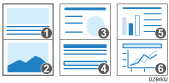 Al seleccionar [No Combinar]: 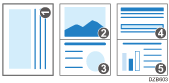
|
Orden de las copias en modo Combinar | Puede seleccionar el orden de la copia en el modo Combinar. Si se selecciona [De izq. a dcha.]: 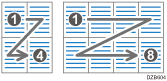 Si se selecciona [De arriba abajo]: 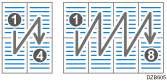
Cómo combinar y copiar un original de múltiples páginas en una única hoja de papel |
Orientación: Folleto, Revista | Puede seleccionar la orientación inicial de las copias realizadas con el modo folleto o revista.
|
Copia en página designada en Combinar (En máquinas que tengan instalado RICOH Always Current Technology v1. 1 o versiones anteriores, este elemento solo se activa cuando se usa [Copiadora (clásico)]). | Puede especificar si desea hacer una copia combinada en los separadores insertados en el modo Designar/Capítulo. Al seleccionar [Combinar]: 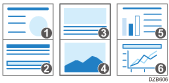 Al seleccionar [No Combinar]: 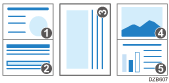
|
Línea separación repet.imagen (En las máquinas que tienen instaladas versiones anteriores de RICOH Always Current Technology v1. 1, este elemento solo se activa cuando se usa [Copiadora (clásico)]). Línea de separación de copias dobles Línea de separación en Combinar | Puede especificar si desea usar una línea de separación al copiar varias páginas en una cara del papel. Puede seleccionar el tipo y el color entre siete colores. Tipo (continua, discontinua A, discontinua B, marcas de corte): 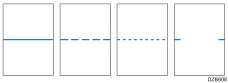 Seleccionar líneas continuas o discontinuas podría producir un área en blanco de aproximadamente 1,5 mm (0,06 pulgadas) de ancho a lo largo de la línea de separación.
|

 (principalmente Europa y Asia)
(principalmente Europa y Asia) (principalmente Norteamérica)
(principalmente Norteamérica) 2 caras: Ar a Ar
2 caras: Ar a Ar